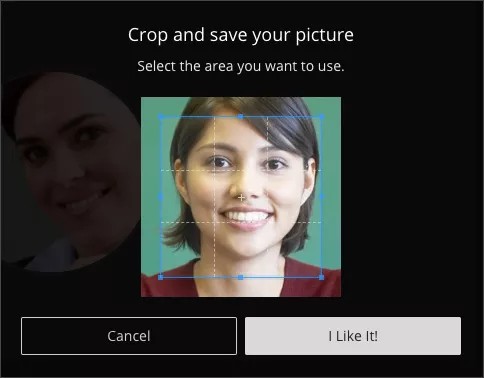プロフィール写真の追加
成功するオンライン学習体験には、ソーシャルプレゼンスが非常に重要です。プロフィール画像の追加など、シンプルなことで学習者のオンライン学習体験がいっそう快適になります。
- [設定]を開きます。プロフィール画像を選択し、名前を選択します。または、Collaborateパネルを開き、[設定]を選択します。
- プロフィール画像をポイントして選択します。
- 画像をアップロードするか、デバイスのカメラで撮影した写真を使用します。すべてのセッションにそのプロフィール画像を使用できます。
ファイルタイプは、PNG、JPEG、およびJPGがサポートされています。
- 画像領域を調整します。
- [この写真を使用する]を選択します。
Collaborateが選択内容を記憶します。キャッシュをクリアしない限り、同じデバイスまたはブラウザからこの操作を再度行う必要はありません。
コースからではなく、ゲストURLリンクから参加した場合、参加する新しいセッションごとに画像をアップロードする必要があります。